win7如何去除桌面图标阴影 电脑去除桌面图标阴影操作方法
来源:www.laobaicai.net 发布时间:2019-09-23 08:15
最近有位win7系统用户反映,自己的电脑桌面图标字体有阴影,对于有强迫症的用户们来说,看着非常不舒服,但是用户不知道应该如何去除那些阴影,那么win7如何去除桌面图标阴影呢?下面为大家带来win7电脑去除桌面图标阴影的操作方法。
去除桌面图标阴影操作方法:
1、计算机右击—属性;如图所示:
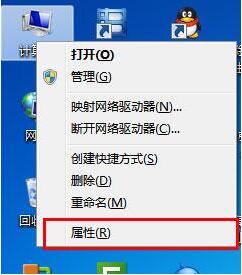
2、在属性界面点击“高级系统设置”;如图所示:
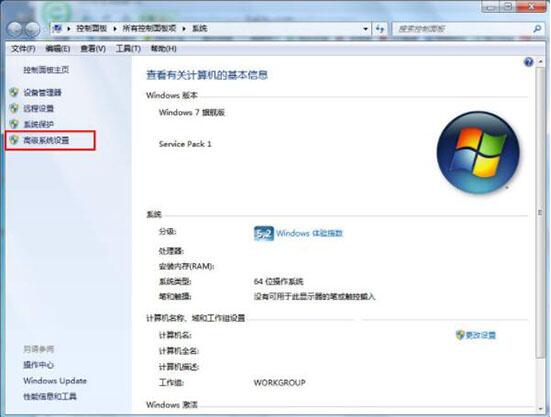
3、在“系统属性”窗口点击第一个“设置”;如图所示:
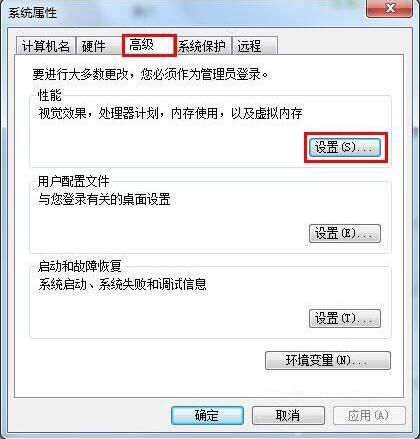
4、在“性能选项”窗口选“自定义”,并勾上“在桌面上为图标标签使用阴影”——确定,注意不要关闭“系统属性”窗口;如图所示:
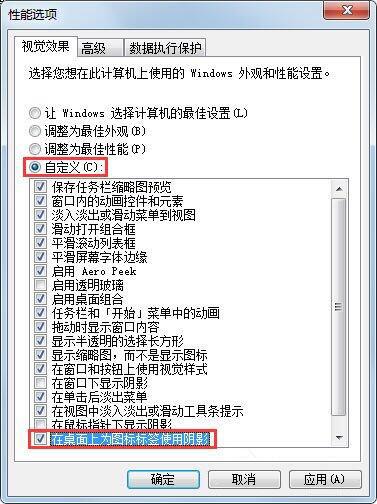
5、你发现阴影没有去掉(如果仅仅点“自定义”,桌面字阴影不能去掉),而且桌面也出现了难看的变化,不要急,再次在“性能选项”窗口,去掉“在桌面上为图标标签使用阴影”的勾——确定即可。如图所示:
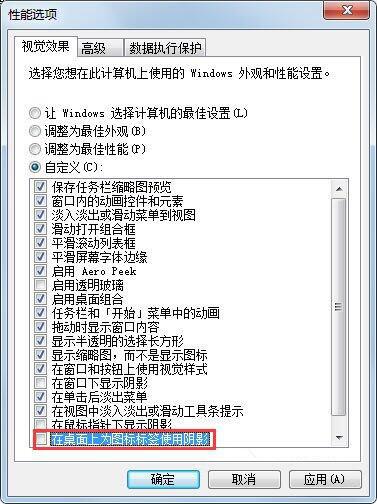
win7电脑去掉桌面图标阴影的操作方法就为小伙伴们详细分享到这里了,如果用户们使用电脑的时候不知道怎么去掉桌面图标阴影,可以根据上述方法步骤进行操作哦,希望本篇教程能够帮到大家,更多精彩教程请关注老白菜官方网站。
推荐阅读
"win10系统查看显卡配置操作教程分享"
- win10系统输入法不见了解决方法介绍 2022-08-08
- win10系统修改鼠标dpi值操作方法介绍 2022-08-06
- win10系统查看无线网络密码操作方法介绍 2022-08-05
- win10系统应用商店没有网络解决方法介绍 2022-08-04
win10系统设置声音双通道操作方法介绍
- win10系统设置动态锁操作方法介绍 2022-08-02
- win10系统设置日语输入法操作方法介绍 2022-08-01
- win10系统怎么设置还原点 2022-07-30
- win10系统怎么设置自动锁屏功能 2022-07-29
老白菜下载
更多-
 老白菜怎样一键制作u盘启动盘
老白菜怎样一键制作u盘启动盘软件大小:358 MB
-
 老白菜超级u盘启动制作工具UEFI版7.3下载
老白菜超级u盘启动制作工具UEFI版7.3下载软件大小:490 MB
-
 老白菜一键u盘装ghost XP系统详细图文教程
老白菜一键u盘装ghost XP系统详细图文教程软件大小:358 MB
-
 老白菜装机工具在线安装工具下载
老白菜装机工具在线安装工具下载软件大小:3.03 MB










